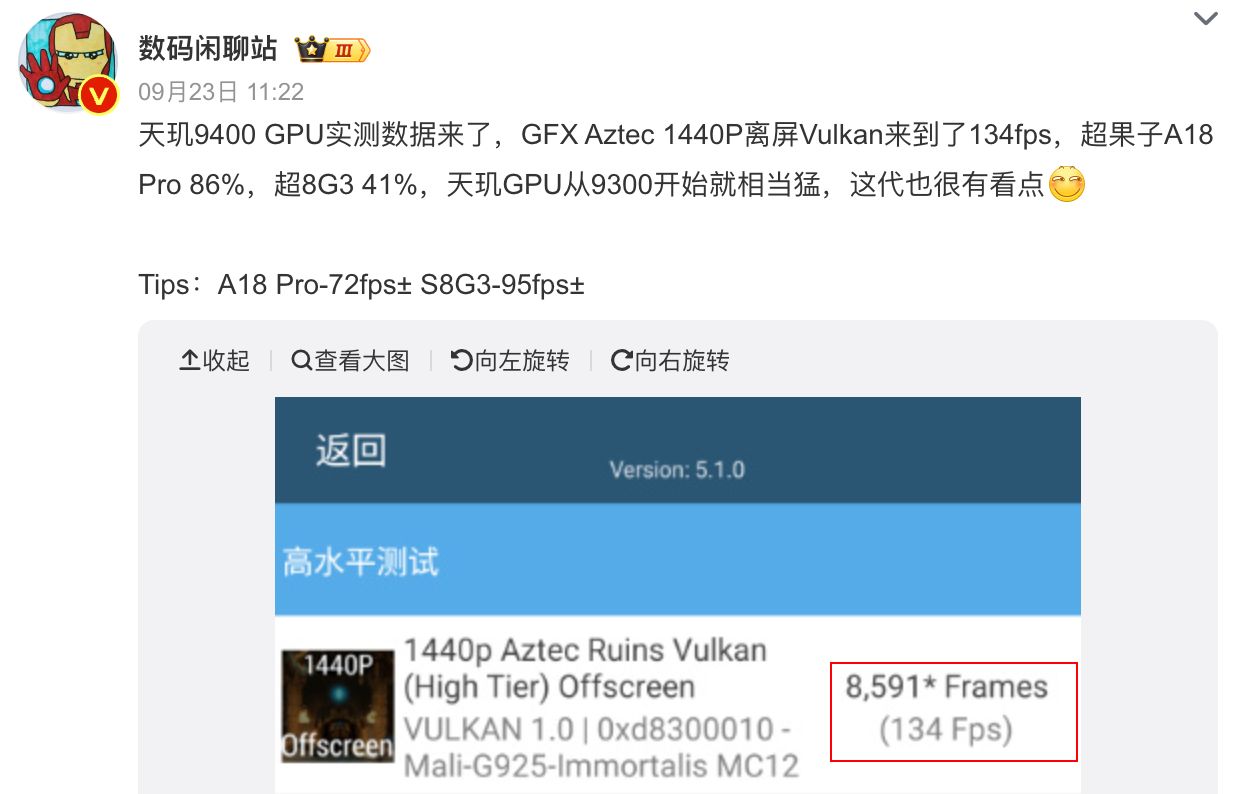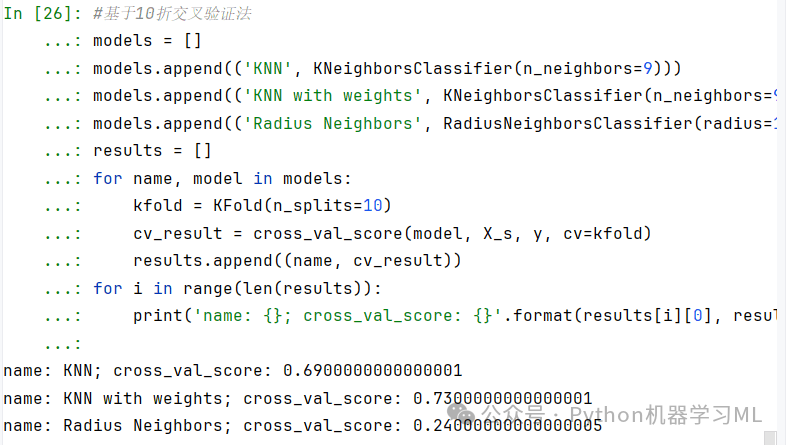1. 介绍
1.1. 什么是 Docker
Docker 是一个开源的平台,用于开发、发布和运行应用程序。它使开发者能够以更精简的方式封装应用及其依赖,做到“打包一次,到处运行”。通过 Docker,您可以创建轻量级、可移植的容器,每个容器内运行着一个应用程序及其所有依赖环境。
1.1.1. Docker 简介
Docker 提供了一种一致的应用运行环境,解决了“在我机器上正常工作”的问题。这是通过将应用程序及其所需的一切打包到容器中实现的,这样相同的容器可以在任何环境中运行。
1.1.2. Docker 的用途和优势
-
快速应用交付和部署:通过 Docker,可以用同一个配置快速测试、发布和大规模部署应用。
-
可移植性:无论是在本地开发环境、处理器架构不同的测试环境,还是在云端的生产环境,Docker 容器都能保持应用一致运行。
-
资源隔离和分配:Docker 使用 Linux 内核的功能,如 cgroups 和命名空间,来独立于操作系统隔离和分配资源。
1.1.3. 容器 vs 虚拟机
-
虚拟机:在主机操作系统上通过虚拟化软件仿真硬件运行完整的操作系统。资源开销大,启动慢,但更适合运行不同操作系统内核。
1.2. Docker 的基本组成部分
1.2.1. Docker 镜像(Image)
Docker 镜像是一个只读模板,包含创建 Docker 容器的指令。镜像可以基于基础镜像进行拓展,添加新的指令来构建最终的应用程序执行环境。镜像是构建容器的基础,可以使用公共的镜像仓库,比如 Docker Hub,也可以使用私有仓库。
1.2.2. Docker 容器(Container)
Docker 容器是由镜像创建的可运行实例。容器是用户与应用程序交互的具体实现,它是独立的并提供一个隔离的运行环境。每个容器都与其他容器以及主机隔离,可作为一种本地或云端的环境部署。
1.2.3. Docker 仓库(Registry)
Docker 仓库是存储和分发镜像的平台。通过 Docker 仓库,您可以查找并下载他人共享的镜像,也可以上传自己的镜像用于共享或备份。常用的公共仓库是 Docker Hub,但根据需求可以搭建私有的 Docker 仓库。
2. 基础使用
本节将介绍Docker的基础操作,包括如何安装Docker、使用基本命令来管理镜像和容器。掌握这些内容将为您处理更复杂的Docker操作奠定基础。
2.1. 安装 Docker
Docker可在多种操作系统上安装,以下是常见系统的安装步骤:
-
Windows:使用Docker Desktop进行安装,需提前启用Hyper-V。
- 下载Docker Desktop安装包。
- 运行安装包并按照提示完成安装。
- 启动Docker Desktop并成功运行时,系统托盘将显示Docker图标。
-
macOS:通过Docker Desktop安装,需启用Apple Hypervisor。
- 下载Mac版Docker Desktop。
- 打开下载的
dmg文件,将Docker图标拖入“应用程序”文件夹。 - 运行Docker应用,初次启动可能需要输入管理员密码。
-
Linux:通常通过包管理工具安装(CentOS、Ubuntu为例)。
-
验证安装是否成功:执行以下命令以检查Docker版本:
docker --version若显示版本信息,则安装成功。
2.2. 基本命令
掌握以下基本命令,便可轻松进行Docker的常规操作:
-
版本信息:
docker version
显示Docker客户端和服务端的版本信息。 -
系统信息:
docker info
查看Docker的具体设置信息,包含系统可用资源、已用资源等。 -
docker run hello-world该命令从Docker Hub中拉取
hello-world镜像并运行。 -
列出容器:
-
管理容器:
-
删除容器与镜像:
2.3. 镜像管理
镜像是Docker构建的基础,通过管理镜像,您可以控制容器的基础环境:
2.3.1. 拉取镜像
在内网环境中,通常需要通过特定的镜像源或者私有镜像仓库来获取镜像。假设已在内网搭建了私有镜像仓库:
-
配置镜像源:在内网中使用私有仓库时,需配置docker以访问该仓库,编辑或创建
daemon.json文件:{ "registry-mirrors": ["http://your-private-registry"] }然后,重启docker服务。
-
拉取镜像:
通过命令行下载镜像:docker pull <your-private-registry>/<image_name>:<tag>使用正确的仓库地址和标签来指定镜像版本。
2.3.2. 列出镜像
在下载或创建镜像后,可以查看当前系统上存储的所有镜像:
- 执行以下命令来查看镜像列表:
此命令将显示镜像仓库名称、标签、镜像ID、创建时间及其虚拟大小。docker images
2.3.3. 删除镜像
当不再需要某些镜像时,可以手动删除以节省磁盘空间:
2.3.4. 创建镜像(可选)
在内网环境中,您可能需要自己构建镜像:
-
编写Dockerfile:
创建一个Dockerfile,定义您需要的环境和软件安装。FROM ubuntu:latest RUN apt-get update && apt-get install -y <your-required-packages> COPY ./your-local-file /some/path CMD ["your-command"] -
构建镜像:
使用以下命令构建镜像:docker build -t <your-image-name>:<tag> .在执行的目录中包含
Dockerfile。
2.3.5. 镜像保存与加载
对于内网环境中,如需在不同主机之间转移镜像而不通过镜像仓库,您可以使用保存和加载功能:
2.3.5.1. 保存镜像为文件
-
命令:
docker save可以将镜像导出到一个文件中,以便在其他系统上重新导入。假设错误报告创建ubuntu镜像文件:
docker save -o ubuntu_latest.tar ubuntu:latest -
用途:适用于需要将镜像转移到无网络或者不便于网络传输的环境。
2.3.5.2. 加载镜像文件
-
命令:
docker load从tar文件中加载镜像到本地镜像仓库:
docker load -i ubuntu_latest.tar -
用途:从转移的镜像文件中恢复镜像,此操作将镜像加载到Docker环境中,可以随时使用。
2.3.6. 导出和导入镜像
导出和导入略有不同,适用于不同场景,主要用于容器的迁移:
2.3.6.1. 导出镜像
2.3.6.2. 导入镜像
2.3.7. 镜像的标记
标记(tag)操作允许您为镜像创建别名,以便于管理和引用不同版本的镜像:
2.3.8. 清理未使用的镜像
2.3.9. 镜像的历史
2.4. 容器管理
管理容器是理解Docker的关键之一,掌握容器的创建、启动和交互操作可以有效地利用Docker进行应用部署和维护。以下是详细的基本操作指南:
2.4.1. 创建和启动容器
使用 docker run 命令是创建和启动容器的主要方式:
-
命令:
docker run通过该命令可以从指定镜像创建并启动一个新的容器。例如:
docker run -d --name my_container ubuntu:latest -
启动已停止的容器:
使用
docker start启动:docker start my_container
2.4.2. 进入容器
有时需要进入容器内部进行操作或调试,以下是主要的两种方式:
-
执行命令行(交互式):
使用
docker exec启动新进程:docker exec -it my_container bash-it:以交互方式启动终端。
-
附加到终端:
使用
docker attach连接到容器的标准输入、输出和错误输出,适用于希望与容器主程序交互的场景:docker attach my_container- 这种方法将使您直接连接到运行中的应用程序。
2.4.3. 查看容器日志
查看日志对于调试和监控容器运行非常重要:
-
命令:
docker logs获取容器输出的日志信息:
docker logs my_container -
额外选项:
--follow(-f):实时跟踪日志输出。--tail:显示末尾若干行。
如实时查看日志尾部10行:
docker logs -f --tail 10 my_container
2.4.4. 停止与删除容器
对停止和删除容器进行合理管理,可以优化资源使用:
-
停止容器:
用
docker stop安全停止容器,它将发送SIGTERM信号:docker stop my_container -
强制终止容器:
用
docker kill强制终止执行,发送SIGKILL信号:docker kill my_container -
删除容器:
删除停止的容器是释放资源的好方法:
docker rm my_container- 使用
-f强制删除正在运行的容器。
- 使用
熟练掌握这些容器管理指令将让您在Docker的世界中更加游刃有余,实现高效的容器化管理和支持。
当你在一个容器中更新软件和安装必要的插件,并希望将其复制到另一台内网机器上,你可以通过以下几个步骤来实现:
2.5. 容器创建镜像的过程
2.5.1. 通过容器创建新的镜像
在容器上操作完毕后,你需要将其变化保存为一个新的镜像,这样才能在其他机器上重现相同的环境。
-
提交容器为镜像:
使用
docker commit将容器的当前状态保存为一个新的镜像:docker commit <container_id> <new_image_name>:<tag>例子:
docker commit my_container my_updated_image:latest
2.5.2. 保存镜像为文件
将创建的新镜像保存为一个可移动的文件,这样可以在其他机器上加载:
-
保存镜像:
使用
docker save命令:docker save -o my_updated_image.tar my_updated_image:latest这将生成一个
.tar文件,包含你镜像的所有数据。
2.5.3. 将镜像文件移动到其他机器
使用任何适合的手段,将生成的.tar文件传输到目标内网机器上,例如:
- 使用USB驱动器或其他物理介质。
- 通过内网文件共享服务(如Samba、NFS等)。
- 使用安全拷贝工具(如
scp若在内网有SSH可用)。
2.5.4. 在新机器上加载镜像
在接收.tar文件的内网机器上,使用 docker load 命令来恢复你的镜像:
2.5.5. 运行新镜像的容器
在新机器上,从加载的镜像启动一个新的容器。
这样,您就可以在新的内网环境中使用相同的更新镜像和配置进行操作了。
通过这些步骤,您可以安全高效地在内网环境中部署和共享更新后的Docker镜像,无需依赖外部网络。